
諸々の事情があったり、見知らぬ人や不特定多数の人に閲覧される記事を書くことに戸惑いを感じる人もいるかもしれません。
また、そうでない人も、この記事だけは、特定の人だけに読んでもらいたいという場合もあるでしょう。
実は、私も最近になって、ワードプレスに特定の人だけに記事を読んでもらえるパスワード機能があることを初めて知りました。
ワードプレスで特定の記事にパスワードをかける機能は、意外と知られていないのではないでしょうか?
知っていると便利なので、
自分が、使い方を忘れないためにも、この記事に書いておきます。
目次
特定の人だけが閲覧することができる記事を書きたい場合がある!
例えば以下のようなケースがあると思います。
●知り合いにPCの使い方を説明をしたい。
簡単なことなら電話やメールなどで済みますが、結構、難しいPCの設定だったりすると、電話では説明しにくい場合があります。
実際に、私もこの間、友人にPCの設定方法を説明する機会があり、ワードプレスのパスワード機能を使いました。
近くに住んでいる友人なら家に行って設定してあげればよいのですが、遠くに住んでいる友人だったので、そうもいきませんでした。
しかし、ワードプレスの記事で図解入りで説明すると、わかりやすく説明することができました。
●気心の知れた知り合いだけに読んでほしい!
その他にも仲間内だけで読んでもらいたい記事、趣味が同じ人、特定の人だけに読んでほしい記事には、ワードプレスのパスワード機能を使うと便利だと思います。
●待ち合わせ場所を細かく知らせる場合にも!
友人に待ち合わせ場所を地図を載せて、細かく知らせるときにも便利かもしれません。
ワードプレスで特定の人だけが記事を読むことができるようにする設定方法!パスワード機能の使い方!
簡単な設定で、パスワードを知る人だけにしか記事を閲覧できないようにすることができます。
以下が設定方法です
1、ワードプレスの投稿の編集画面を開きます。
普段記事を書く画面です!
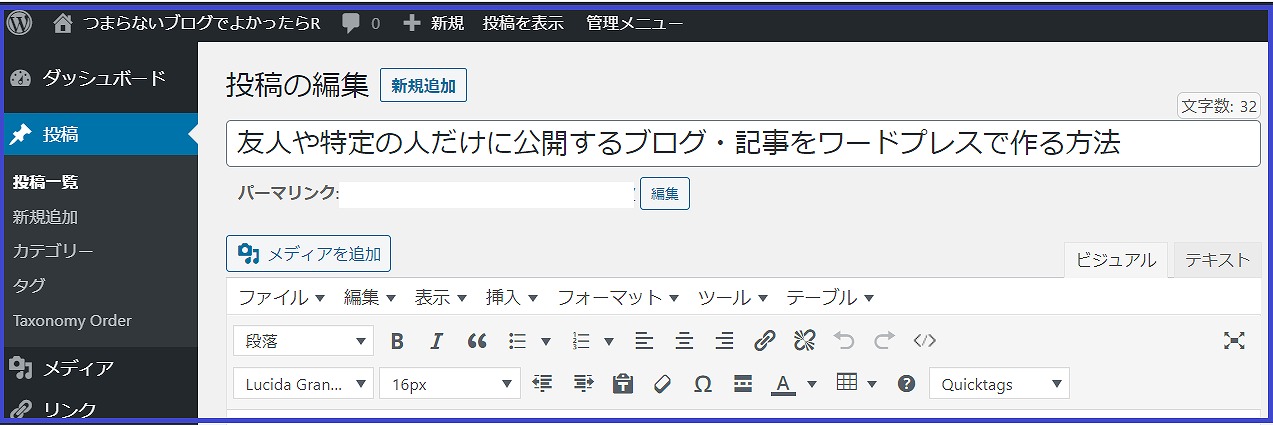
2、右側のメニューの公開の公開状態の編集をクリックします。
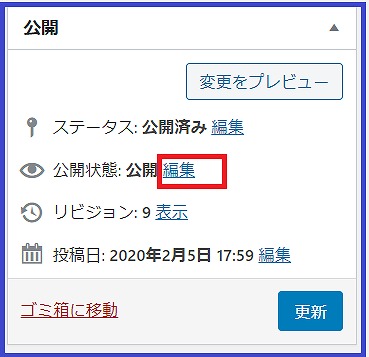
3、パスワード保護にチェックを入れてパスワードを入力します。
パスワードは、自分の好きなもので構いません。
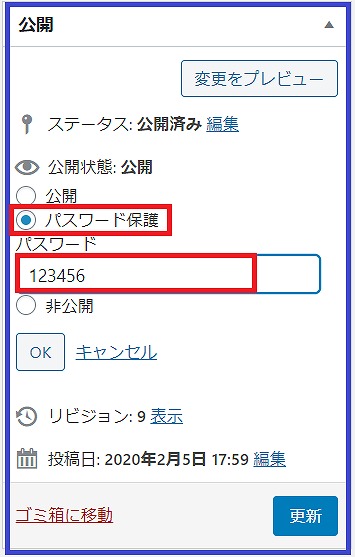
パスワードに関して
通常パスワードというと英数字しか使えない場合がほとんどですが、
ワードプレスのパスワード保護機能に関しては、実際に試してみると、
英数字はもちろん、ひらがな、カタカナ、漢字にまで対応していました。
これにより、かなり複雑なパスワードも作成することができます。
パスワードを忘れる心配がない!
さらに付け加えると、パスワードをどんなに複雑にしても、
ワードプレスのダッシュボードにログインさえできれば、
記事の投稿画面からパスワードを確認できますので、パスワードを忘れて記事を開けなくなるという心配はありません。
4、OKをクリックします。そして最後に更新をクリックします。
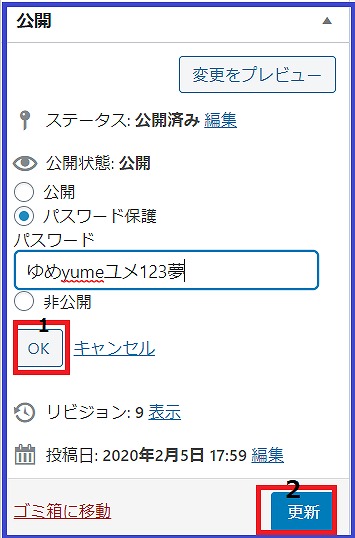
以上でパスワード付きの記事が作成できました。
実際に見てみると、以下のようにウェブ上に公開されます。
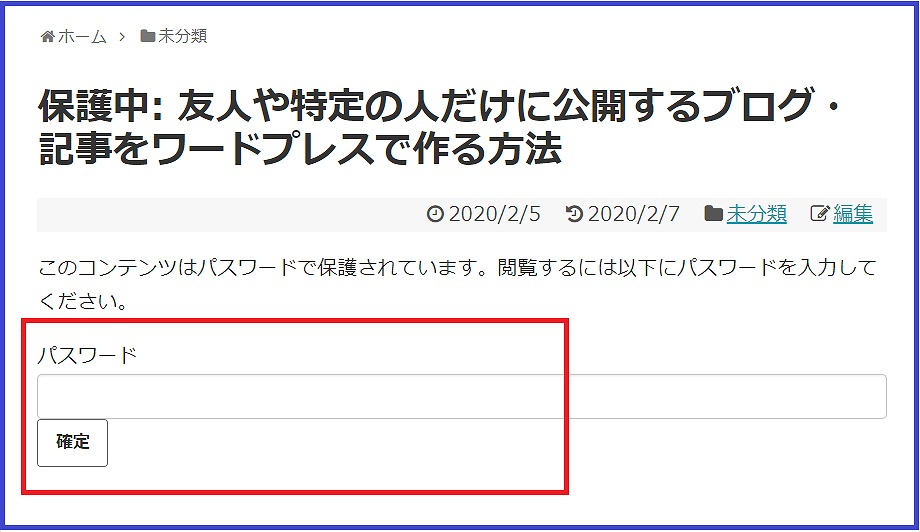
閲覧するためには、パスワードを入力して確定をクリックする必要があります。
これで、パスワードを教えた人だけが、記事を閲覧することができるようになります。
パスワードは、いつでも好きなものに変更できます。
また、パスワードを使わない普通の記事に戻すことも可能です。
注意事項!SEO的には、どうなのかはわからない
便利な機能ですが、SEO的には、どうなのか?は、何とも言えません。
そのため、PV数を重要視するブログ、
例えば、アフィリエイトを行っているブログ、広告収入を得ているブログなどでは、あまり使わないほうがいいかもしれません。
PV数が重要な方は、
パスワード付きの記事を書く場合は、趣味のブログや、それ特有のブログをもうひとつ作ったほうが、無難かもしれません。
しかし、大変便利な機能であることには違いありません。